.NET için canlı kod analizini yapılandırma
Visual Studio, kaynak dosyaları düzenleyicide düzenlerken kodu çeşitli yollarla analiz eder. Bu çözümlemeye arka plan analizi denir. Bu analizler, işlevlere göre aşağıdaki gibi kategorilere ayırılabilir:
Tanılamanın arka plan hesaplaması: Bu tür bir çözümleme, kaynak dosyalardaki hataları, uyarıları ve önerileri hesaplar. Bu tanılamalar Hata Listesi penceresinde girdiler olarak görünür ve kod düzenleyicisinde dalgalı çizgilerle işaretlenir. Bunlar aşağıdaki kategorilere sınıflandırılabilir:
- C# ve Visual Basic derleyici tanılamaları
- Şunları içeren Roslyn çözümleyicisi tanılamaları:
- Kod stili öneriler için yerleşik IDE çözümleyicileri
- Kod kalitesi önerileri için yerleşik CA çözümleyicileri
- Geçerli çözümdeki projeler için yüklenen dış çözümleyici paketleri
Diğer arka plan analizleri: Bu analiz türü, IDE özellikleri için yanıt hızını ve Visual Studio etkileşimini geliştirir. Örnek analizler şunlardır:
- Açık dosyaların arka planda ayrıştırılması
- IDE özelliklerinin daha iyi yanıt verme hızına yönelik sembolleri gerçekleştirmek için açık dosyalarla projelerin arka plan derlemesi
- Söz dizimi ve simge önbellekleri oluşturma
- Formlar ve denetimler gibi kaynak dosyalar için tasarımcı ilişkilendirmesini algılama
Varsayılan çözümleme kapsamı
Varsayılan olarak, derleyici tanılamaları tüm açık belgelerde çalışır. Visual Studio 2022 ve sonraki sürümlerde Roslyn çözümleyicisi tanılamaları yalnızca şu anda etkin olan belgede çalışır. Diğer arka plan çözümlemeleri , en az bir açık dosyası olan tüm projeler için yürütülür. Bazı arka plan analizleri çözümün tamamı için yürütülür.
Özel analiz kapsamı
Her arka plan analizinin varsayılan kapsamı, çoğu müşteri senaryosu ve çözümü için en iyi kullanıcı deneyimi, işlevselliği ve performansı için ayarlanır. Ancak, müşterilerin arka plan analizini azaltmak veya artırmak için bu kapsamı özelleştirmek isteyebileceği durumlar vardır. Örneğin:
Güç tasarrufu modu
Dizüstü bilgisayar pil kullanıyorsanız daha uzun pil ömrü için güç tüketimini en aza indirmek isteyebilirsiniz. Bu senaryoda, arka plan analizini en aza indirmek istiyorsunuz.
İsteğe bağlı kod analizi
Canlı çözümleyici yürütmeyi kapatmayı ve gerektiğinde kod analizini el ile çalıştırmayı tercih ediyorsanız arka plan analizini en aza indirmeniz gerekir. Daha fazla bilgi için bkz . .NET için kod analizini el ile çalıştırma.
Tam çözüm analizi
Düzenleyicide açık olup olmadıklarına bakılmaksızın çözümdeki tüm dosyalarda tüm tanılamaları görmek istiyorsanız, arka plan çözümleme kapsamını çözümün tamamına kadar en üst düzeye çıkarabilirsiniz.
Visual Studio 2019'dan başlayarak, C# ve Visual Basic projeleri için tanılama hesaplaması dahil olmak üzere tüm canlı kod analizinin kapsamını açıkça özelleştirebilirsiniz. Kullanılabilir analiz kapsamları şunlardır:
| Scope | Açıklama |
|---|---|
| Hiçbiri | Tüm çözümleyiciler ve buna karşılık gelen kod düzeltmeleri devre dışı bırakılır. Derleyici tanılamaları ve buna karşılık gelen kod düzeltmeleri tüm açık belgelerde etkinleştirilir. |
| Geçerli belge (varsayılan) | Tüm çözümleyiciler yalnızca şu anda etkin olan belgede çalışır. Derleyici tanılamaları tüm açık belgelerde etkinleştirilir. |
| Belgeleri açma | Tüm çözümleyiciler ve derleyici tanılamaları tüm açık belgelerde etkinleştirilir. |
| Çözümün tamamı | Çözümleyiciler ve derleyici tanılamaları, çözümdeki tüm belgelerde (açık veya kapalı) etkinleştirilir. |
- Geçerli belge: Canlı kod çözümleme kapsamını yalnızca düzenleyicideki geçerli veya görünür dosya için yürütülecek şekilde en aza indirir.
- Açık belgeler: Canlı kod analizi kapsamı tüm açık belgeleri içerir. Bu ayar varsayılandır.
- Çözümün tamamı: Çözümün tamamında tüm dosyalar ve projeler için yürütülecek canlı kod analizi kapsamını en üst düzeye çıkarır.
Seçenekler'de aşağıdaki adımları izleyerek özel analiz kapsamlarından birini seçebilirsiniz:
Seçenekler iletişim kutusunu açmak için Visual Studio'daki menü çubuğunda Araçlar Seçenekleri'ni> seçin.
Seçenekler iletişim kutusunda Metin Düzenleyicisi>C# (veya Visual Basic) Gelişmiş'i> seçin.
Çözümleme kapsamını özelleştirmek için Arka plan kodu analizini çalıştır: açılan listesinden arka plan çözümleme kapsamını seçin. İşiniz bittiğinde Tamam'ı seçin.
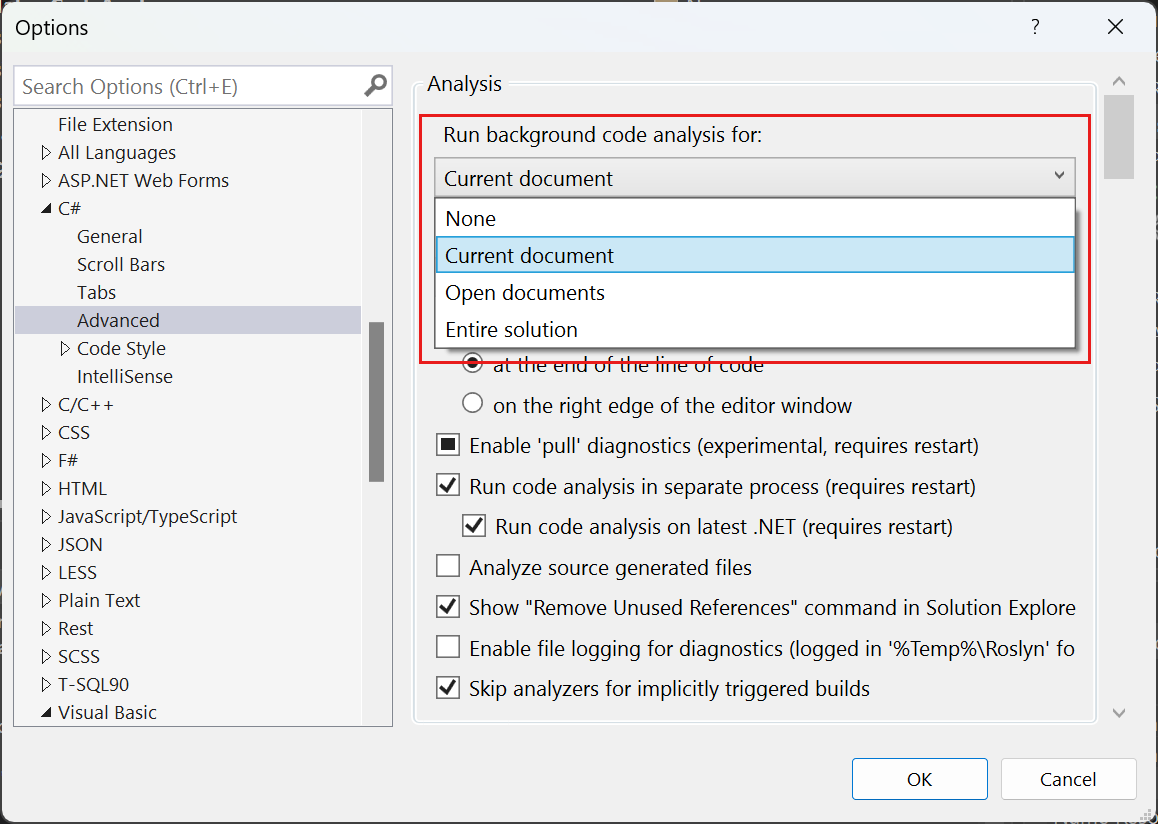
Arka plan çözümleme kapsamı: altında arka plan analizi kapsamını seçin. İşiniz bittiğinde Tamam'ı seçin.

Not
Visual Studio 2019'dan önce, Araçlar>Seçenekler>Metin Düzenleyicisi>C# (veya Visual Basic) >Gelişmiş sekmesindeki Tam çözüm çözümlemesini etkinleştir onay kutusunu kullanarak tanılama hesaplaması için çözümleme kapsamını çözümün tamamında özelleştirebilirsiniz. Önceki Visual Studio sürümlerinde arka plan çözümleme kapsamını en aza indirme desteği yoktur.
Canlı kod analizi kapsamını otomatik olarak simge durumuna küçültme
Visual Studio 200 MB veya daha az sistem belleğinin kullanılabilir olduğunu algılarsa, canlı kod çözümleme kapsamını otomatik olarak Geçerli Belge olarak en aza indirir. Bu durum oluştuğunda, Visual Studio'nın bazı özellikleri devre dışı bırakdığını bildiren bir uyarı görüntülenir. Daha fazla bilgi için bkz . Otomatik özelliğin askıya alınması.
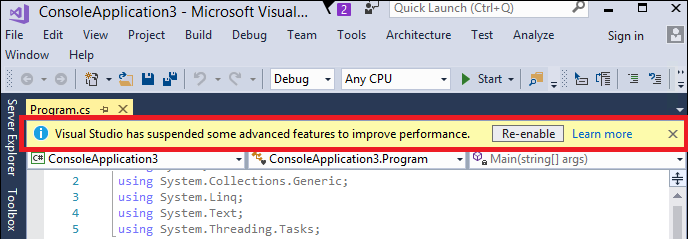
İlgili içerik
Geri Bildirim
Çok yakında: 2024 boyunca, içerik için geri bildirim mekanizması olarak GitHub Sorunları’nı kullanımdan kaldıracak ve yeni bir geri bildirim sistemiyle değiştireceğiz. Daha fazla bilgi için bkz. https://aka.ms/ContentUserFeedback.
Gönderin ve geri bildirimi görüntüleyin